Adobe InDesign è uno strumento potente per designer e grafici, che ti permette di creare prodotti di stampa professionali. Questa guida ti mostra come esportare in modo efficace e corretto file PDF per la stampa. Che tu stia creando un libro, una brochure o altri prodotti stampati, con le giuste impostazioni puoi assicurarti che i tuoi file PDF soddisfino i requisiti della tipografia.
Principali intuizioni
- Puoi esportare PDF direttamente da InDesign, senza dover gestire manualmente i singoli file.
- Esistono diversi standard PDF per la stampa: PDF/X-1a, PDF/X-3 e PDF/X-4.
- Le giuste impostazioni durante l'esportazione sono fondamentali per la qualità di stampa.
- Consultare la tipografia riguardo ai requisiti specifici è essenziale.
Guida passo-passo
Per creare un PDF per la stampa dal tuo file InDesign, segui questi passaggi:
1. Apri il menu di esportazione
Inizia aprendo il menu "File" in InDesign. Qui puoi trovare il comando di esportazione per avviare la creazione del PDF.
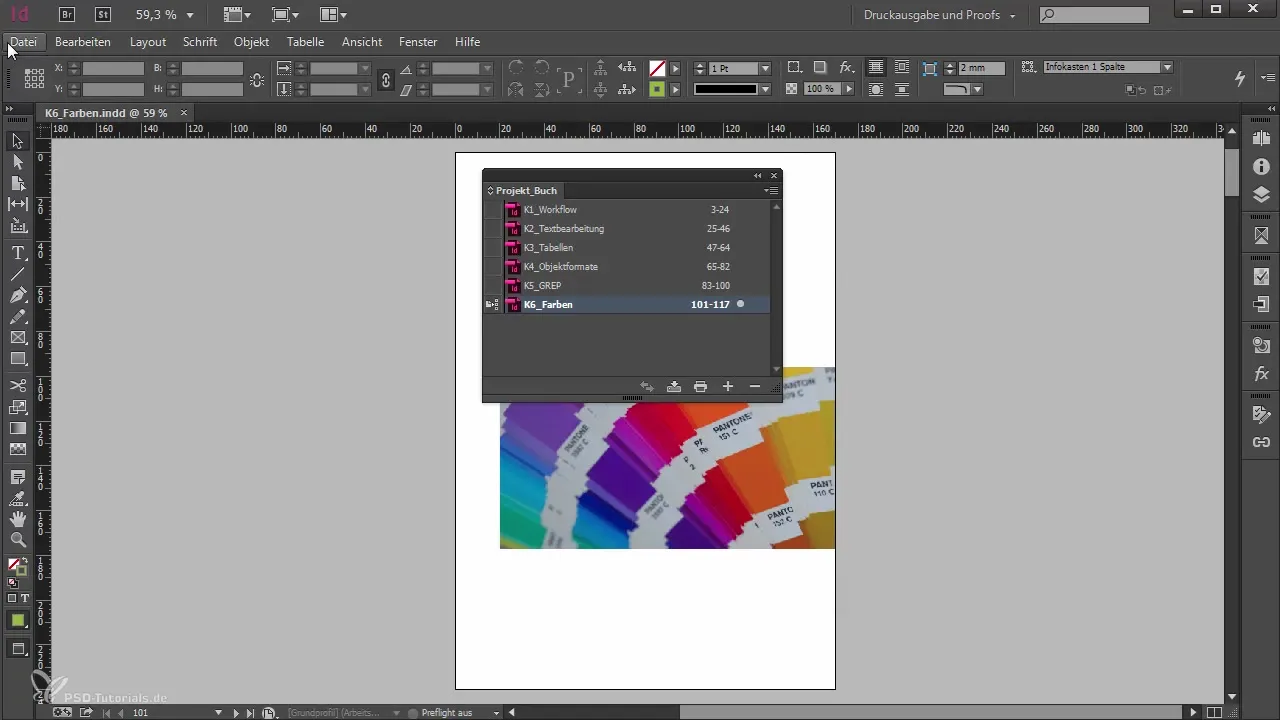
2. Seleziona il metodo di esportazione
Se desideri creare un PDF da un libro o più documenti, utilizza la funzione "Esporta libro in PDF". Questo ti farà risparmiare tempo e eviterà l'esportazione manuale di ogni singolo documento.
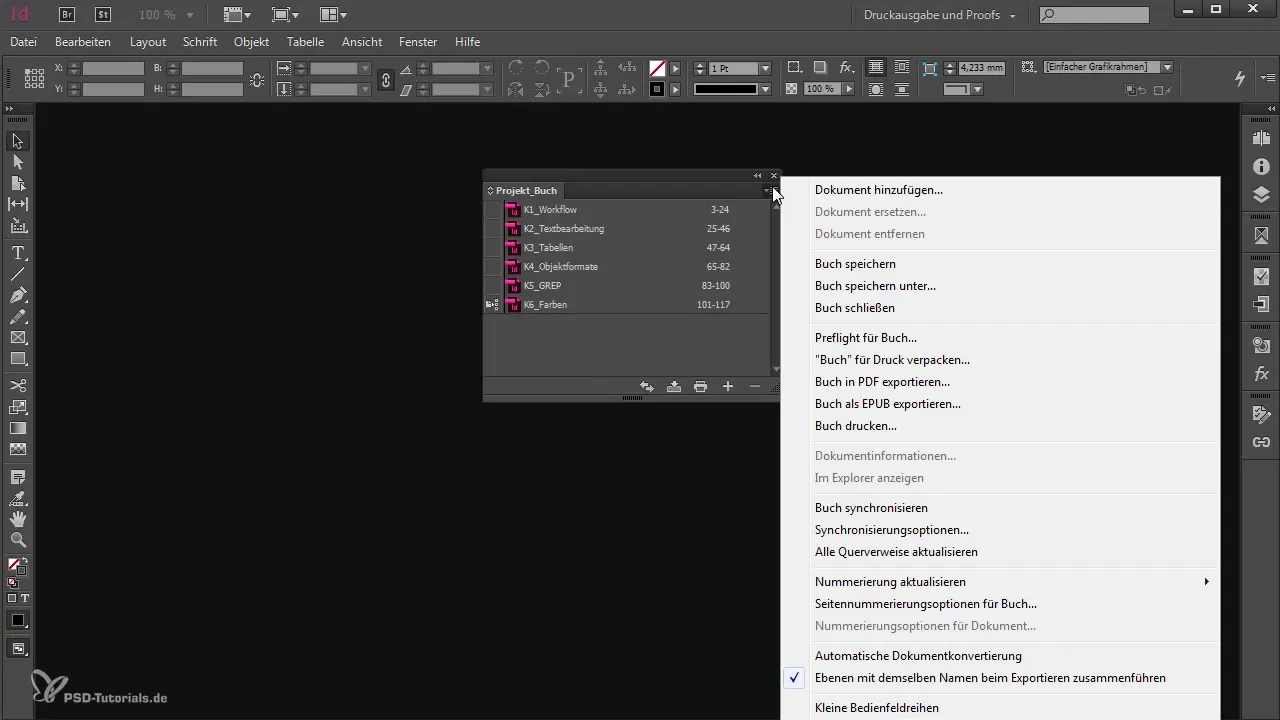
3. Seleziona la posizione e le opzioni del file
Scegli la posizione del file PDF e nomina il file come desideri. Se esiste già una versione, puoi sovrascriverla.
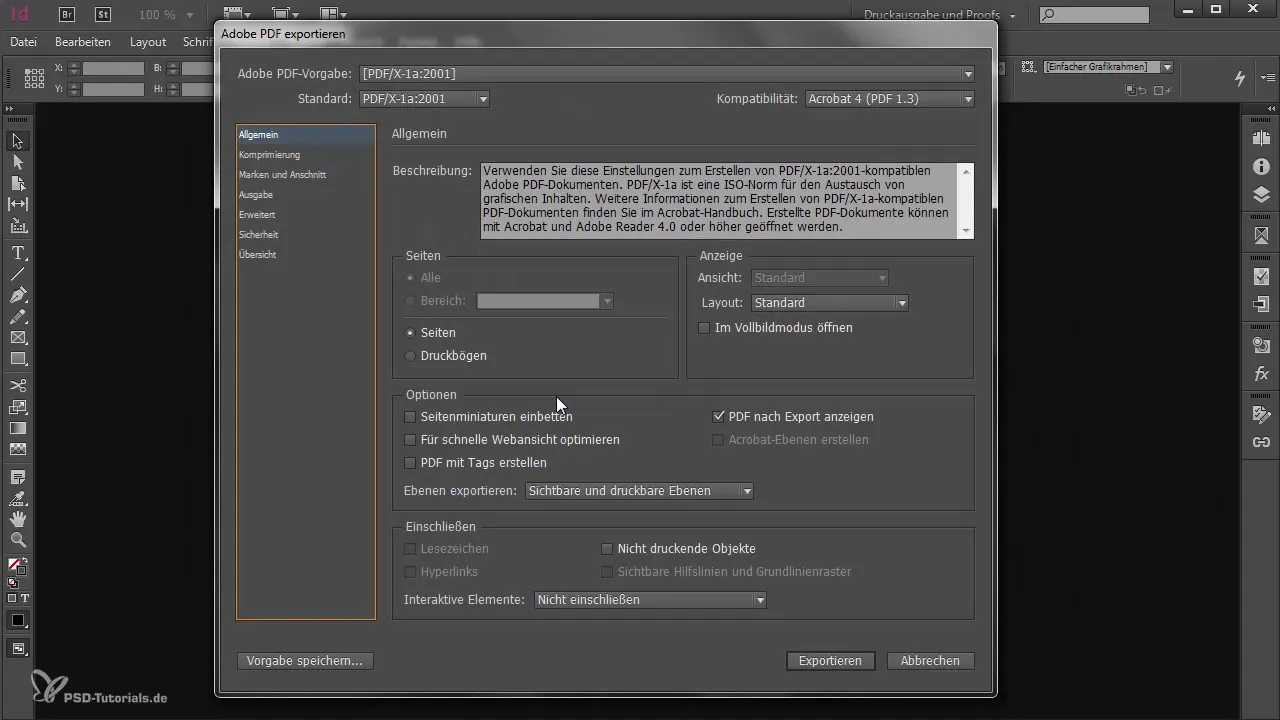
4. Impostazioni predefinite per la stampa
Qui puoi apportare tutte le modifiche necessarie. Poiché si tratta di PDF per la stampa, scegli eventualmente tra diverse impostazioni predefinite per soddisfare le esigenze della tipografia. È consigliabile informarsi in anticipo con la tipografia riguardo alle loro specifiche.
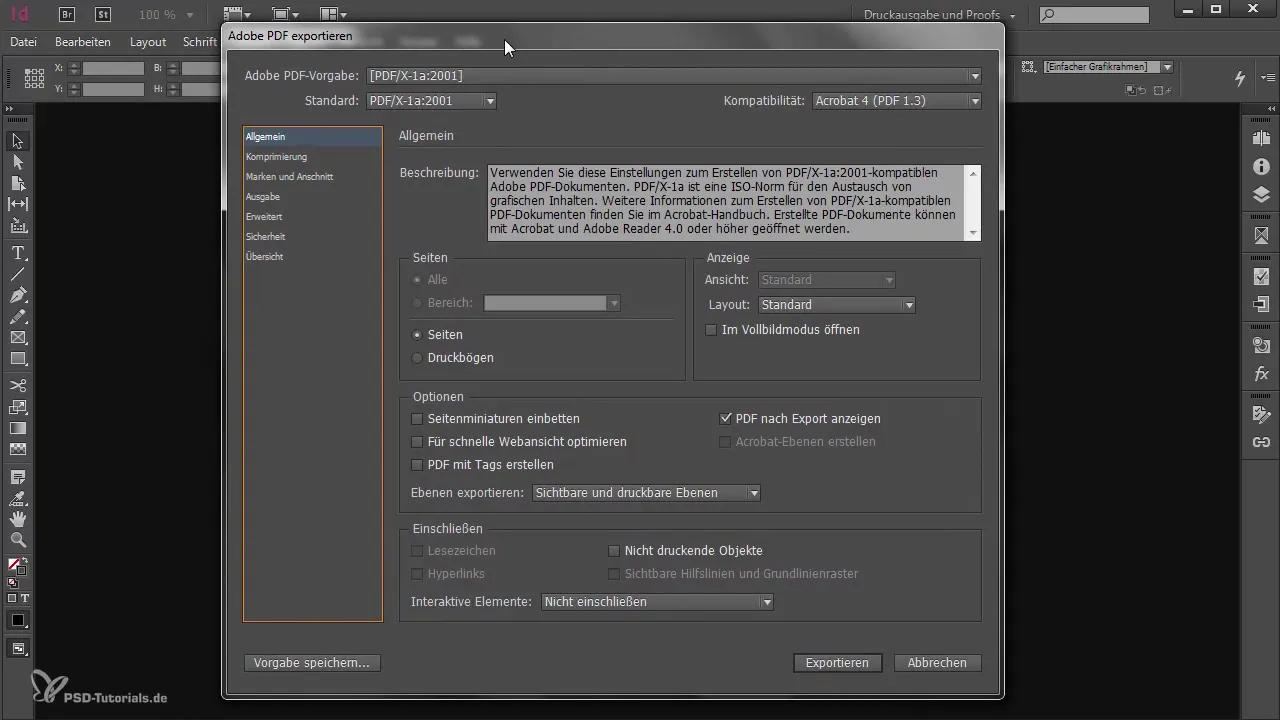
5. Selezione dello standard PDF
Nella finestra di dialogo di esportazione, ti verrà chiesto quale standard PDF desideri. I tre standard comuni sono PDF/X-1a, PDF/X-3 e PDF/X-4. Scegli lo standard preferito dalla tua tipografia. Questo è importante, poiché diversi standard supportano diversi modelli di colore e trasparenze.
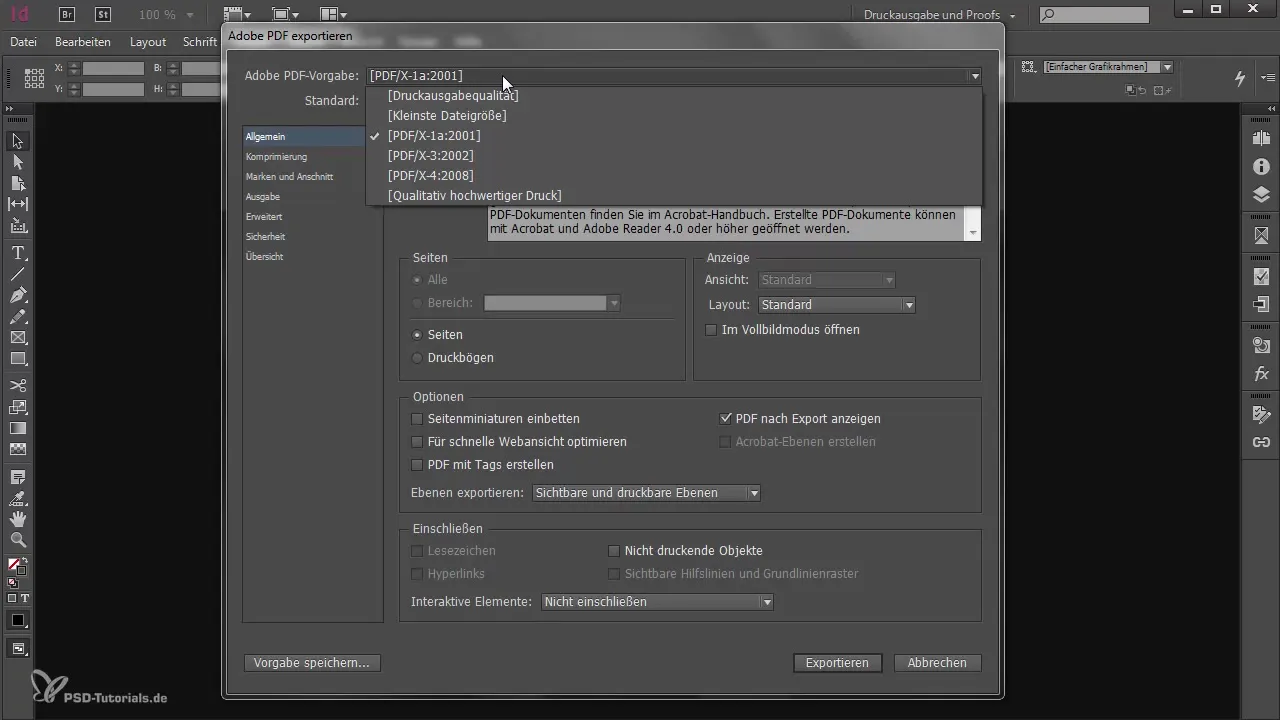
6. Opzioni di esportazione delle pagine
Se stai esportando un libro, fai attenzione a esportare di solito tutte le pagine. Tuttavia, puoi impostare se desideri pagine singole o fogli stampati (pagine doppie).
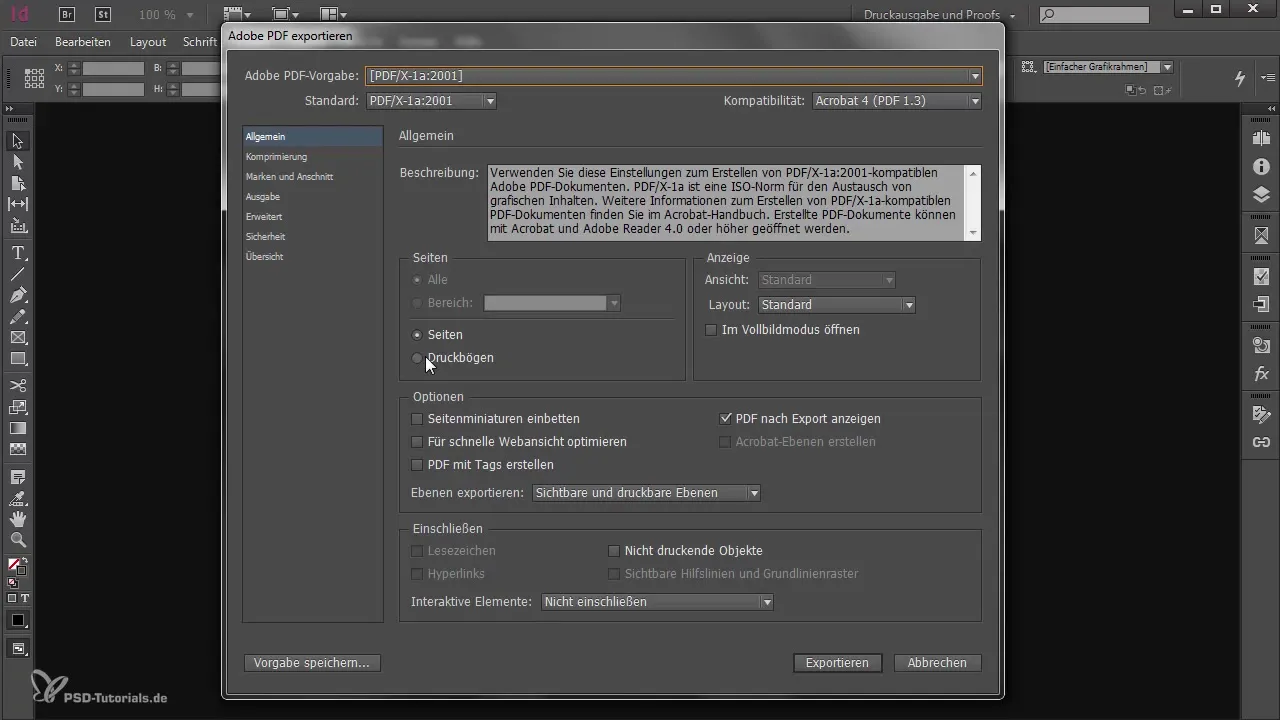
7. Impostazioni di formato e margini
Assicurati di impostare la giusta larghezza dei margini. In alcuni casi, la tipografia può richiedere margini specifici. È utile consultare in anticipo per assicurarsi che tutto sia impostato correttamente.
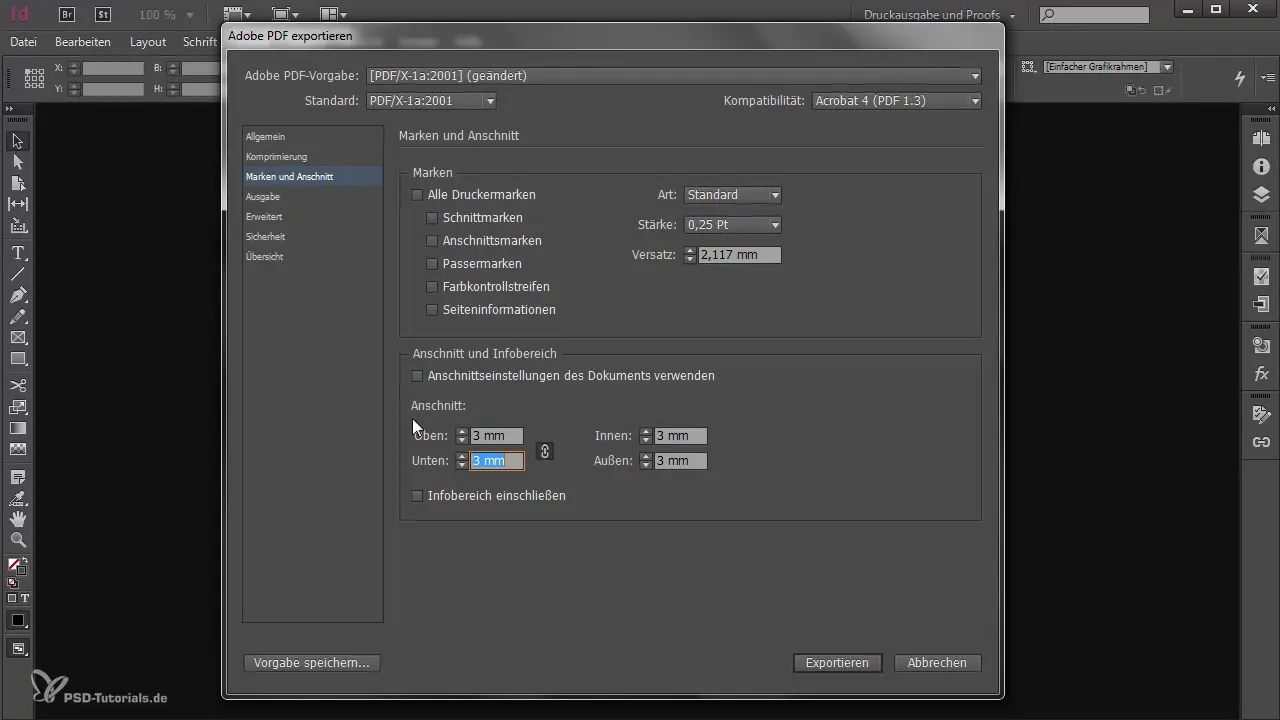
8. Gestione dei colori e conversione
Se hai dati RGB nel tuo documento, converti questi nel profilo di colore desiderato (di solito CMYK). Assicurati che i valori CMYK esistenti non vengano modificati.
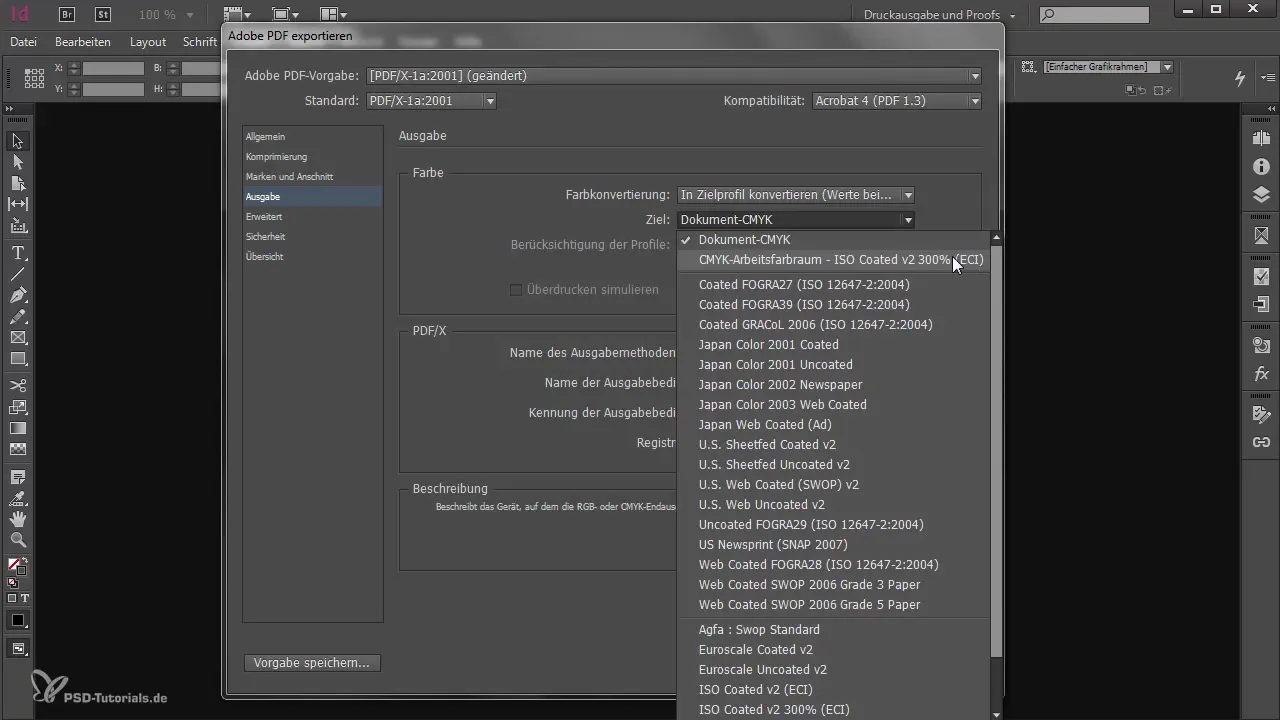
9. Verifica delle impostazioni
Controlla le tue impostazioni, in particolare per la riduzione della trasparenza e il grado di compressione. Segui le indicazioni della tipografia per evitare problemi.
10. Controlla ed esporta il PDF
Prima di completare l'esportazione, verifica se ci sono messaggi di errore che potrebbero indicare problemi nel documento, come immagini o font mancanti. Risolvi questi problemi, se necessario, e poi fai clic su "Esporta".
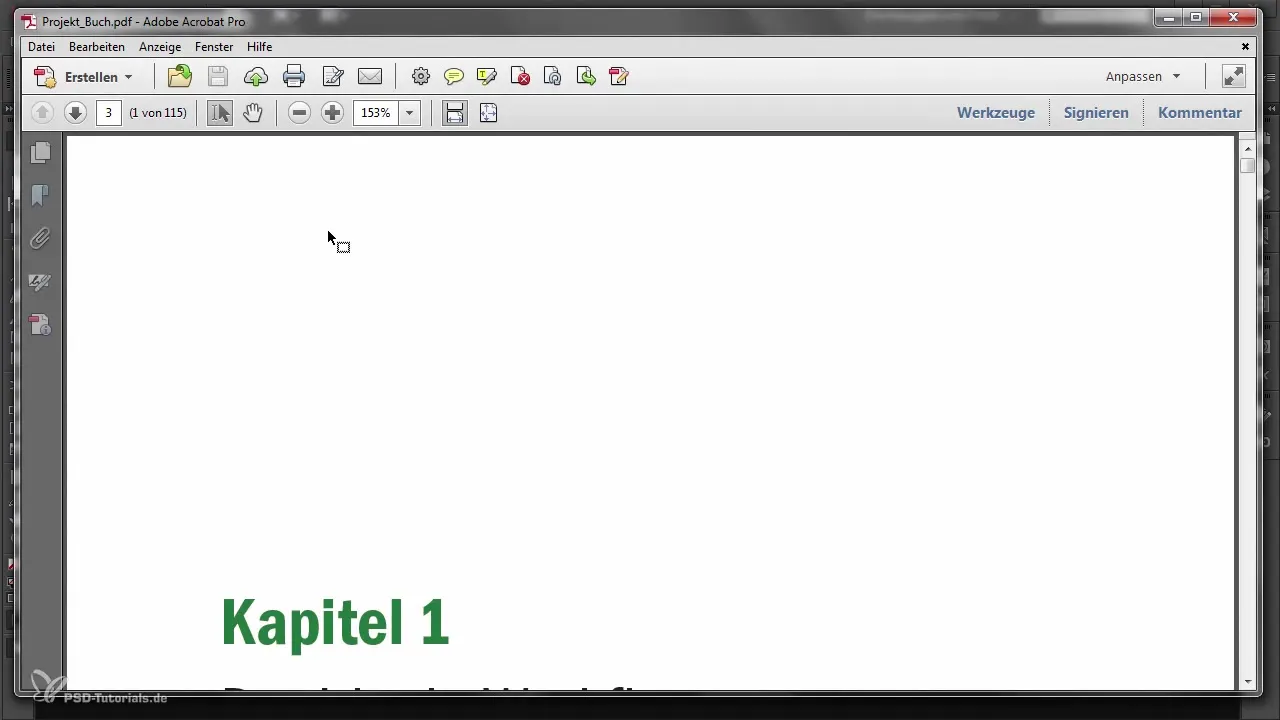
11. Chiudi la finestra e trova il tuo file
Dopo aver creato con successo il PDF, il file verrà salvato nella posizione scelta. Puoi ora chiudere la finestra e andare nella cartella per trovare il tuo PDF completo.
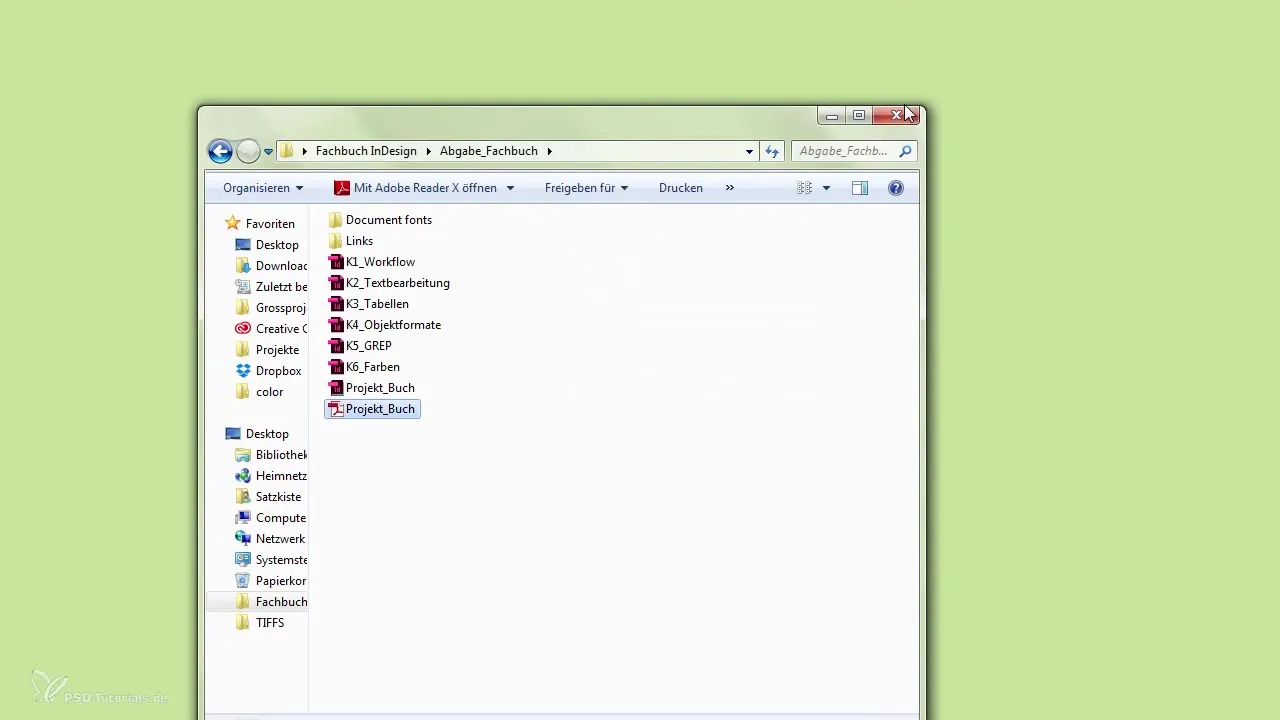
Riepilogo
In questa guida hai imparato come creare rapidamente e efficacemente PDF per la stampa con Adobe InDesign. È fondamentale scegliere le giuste impostazioni e assicurarsi con la tipografia per evitare problemi. Segui i passaggi di questa guida per assicurarti che il tuo prodotto stampato venga fornito nella migliore qualità possibile.
Domande frequenti
Quante pagine posso esportare in un PDF?Puoi esportare tutte le pagine di un libro o pagine selezionate.
Quali standard PDF sono importanti per la stampa?PDF/X-1a, PDF/X-3 e PDF/X-4 sono standard comuni.
Devo concordare con la tipografia quali impostazioni scelgo?Sì, è importante considerare le indicazioni della tipografia.
Cosa faccio se ci sono messaggi di errore durante l'esportazione?Risolvi i problemi visualizzati, come immagini o font mancanti, prima di ripetere l'esportazione.
Come posso assicurarmi che i miei colori siano corretti?Converta i dati RGB nel profilo CMYK e controlla le impostazioni.


